انقل موسيقى iTunes إلى موسيقى Google Play
الأغاني التي تم شراؤها من iTunes قبل عام 2009 ، والكتب الصوتية من متجر iTunes / Audible ، والأغاني من
Apple Music
محمية بموجب إدارة الحقوق الرقمية.
على الرغم من شرائها أو الاشتراك في الخدمة ، لا يمكنك تشغيلها خارج بيئة iTunes ، أو على أجهزة لا تدعمها Apple ، أو على أنظمة تشغيل لا تدعمها iTunes.
لذلك ، من أجل التخلص من هذه الحماية المزعجة ، فأنت بحاجة إلى مساعدة
Ondesoft iTunes Converter لنظام التشغيل Mac
أو
Windows
- وهو برنامج مناسب ولكنه قوي يمكنه فتح وإزالة حماية DRM لملفات وسائط iTunes بسرعة 16X وتنسيقات إخراج متعددة.
بعد تحويلها ، تصبح هذه الأغاني تحت سيطرتك ويمكنك تحميلها على Google Play.
متعلق ب:
كيفية تشغيل Apple Music على Google Home
سيوضح لك الدليل التالي كيفية إزالة حماية DRM من موسيقى iTunes وتحويل موسيقى iTunes إلى mp3 وتنسيقات الصوت الأخرى للاستيراد إلى موسيقى Google Play باستخدام Ondesoft iTunes Converter.
الخطوة 1. حدد موسيقى iTunes
Launch Ondesoft iTunes Converter وسيتم تشغيل iTunes تلقائيًا.
سيتم عرض جميع الأغاني في مكتبة iTunes الخاصة بك بما في ذلك أغاني Apple Music
التي أضفتها إلى مكتبة iTunes على الواجهة تلقائيًا.
يمكن استخدامه أيضًا كمحول
Apple Music
.
انقر فوق فئة قوائم التشغيل ذات الصلة وحدد الموسيقى التي تريد تحويلها في قائمة الملفات.
يمكنك اختيار أكثر من واحد أو كل منهم.
كما يمكنك بسهولة العثور على أي موسيقى تريدها باستخدام
وظيفة البحث
في الزاوية اليمنى العليا.
2. حدد تنسيق الإخراج
بعد تحديد الملفات ، اختر تنسيق الإخراج في الجزء السفلي من النافذة الرئيسية.
سيتم ضبط إعدادات ملف التعريف تلقائيًا وفقًا لتنسيق الإخراج المختار.
يمكنك أيضًا تعيين المعلمات الخاصة بك.
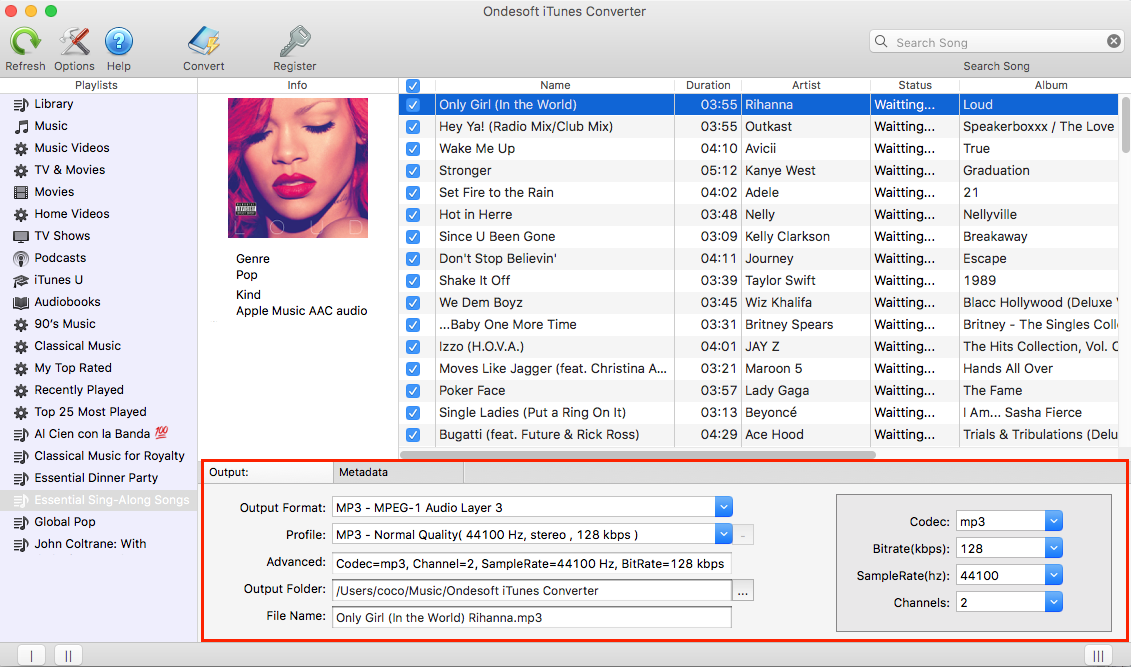
إذا كنت تريد تخصيص ملف تعريف تستخدمه كثيرًا وحفظه ، فانقر فوق خيارات - تقدم لتعيين المعلمات ثم احفظها باسم فريد. كما يمكنك إزالته.
3. حدد مجلد الإخراج (اختياري)
استخدم مجلد الإخراج الافتراضي أو انقر
4. تخصيص اسم ملف الإخراج (اختياري)
يمكنك أيضًا تغيير اسم الملف المحول كما تريد. اختر تنسيقًا مخصصًا لاسم ملف الإخراج الخاص بك والذي قد يحتوي على العنوان والفنان والألبوم. يمكنك تغيير الكمية والترتيب لدمجها بحرية.
5. ابدأ التحويل
يمكنك أيضًا اختيار حفظ علامات التعريف ومعلومات البيانات الوصفية في ملفات MP3 و M4A الناتجة أو الاحتفاظ بمعلومات الفصل في الكتب الصوتية المحولة M4A. بعد كل الإعدادات ، انقر فوق "تحويل" وابدأ في تحويل موسيقى iTunes على نظام Mac. عند انتهاء التحويل ، يمكنك تحميل الموسيقى المحولة إلى Google Play ، أو الاستمتاع بها على مشغلات الموسيقى المحمولة.
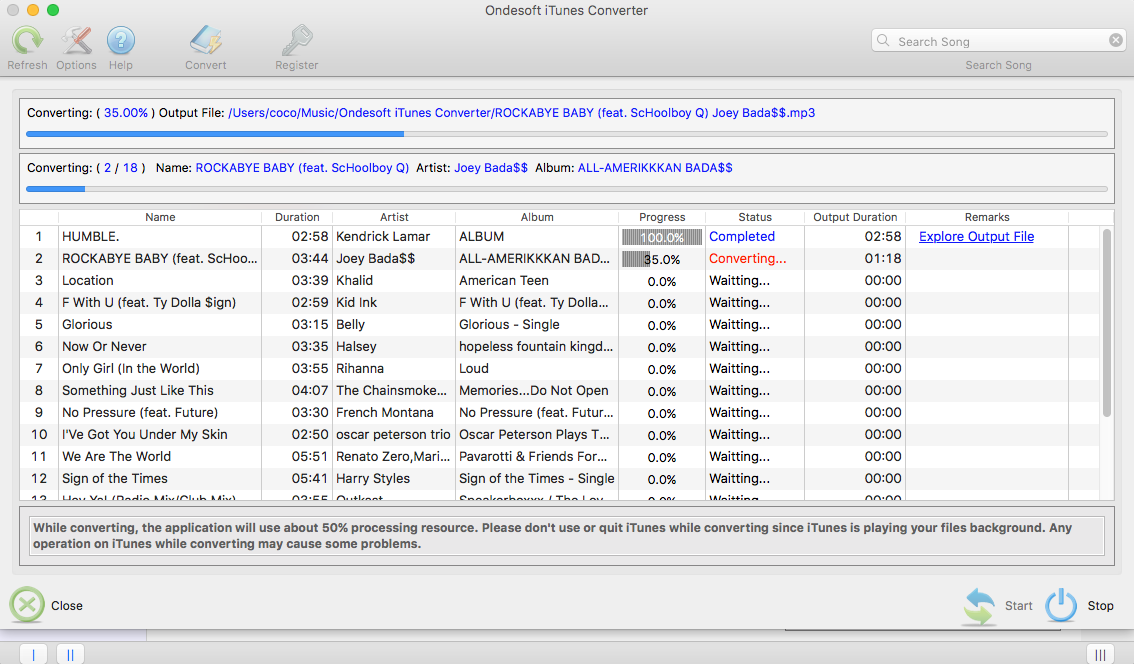
6. تحميل الأغاني الخالية من DRM إلى موسيقى Google Play
افتح https://play.google.com/music/listen#/home في متصفح Google Chrome ، وسجّل الدخول ، وانقر فوق رمز القائمة في الزاوية العلوية اليسرى ثم انقر فوق تحميل الموسيقى.

قم بسحب وإسقاط مجلد الإخراج إلى النافذة أدناه لتحميل الأغاني. بعد التحميل ، يمكنك دفق الأغاني الخالية من إدارة الحقوق الرقمية على صفحة Google الرئيسية من Google Play Music باستخدام التحكم الصوتي.

توفير تجربة مستخدم أفضل
يتيح لك التحويل الدفعي تحويل العديد من الملفات كما تريد في وقت واحد.
قم تلقائيًا باستيراد جميع الموسيقى ومقاطع الفيديو التي يعثر عليها من iTunes الخاص بك ، ولا داعي لإضافة تلك التي تريد تحويلها مرة أخرى.
تخصيص إعدادات ملف
التعريف يسمح لك Ondesoft iTunes Converter بتخصيص برنامج الترميز ومعدل البت ومعدل العينة وقنوات ملف الإخراج.
كما يمكنك حفظها كملف تعريف مخصص لاستخدامها في المستقبل.
سرعة
التحويل السريع يمكن أن تصل سرعة التحويل إلى 12X وأنت حر في ضبطها حسب رغبتك.
وظيفة
البحث تتيح لك وظيفة البحث القوية الحصول بسرعة على كتب صوتية معينة وفقًا للاسم والفنان والألبوم.
تخصيص تنسيق اسم الملف
تنسيق اسم الملف عبارة عن مجموعة محددة مسبقًا من العنوان والفنان والألبوم لكل كتاب صوتي ، والتي تعرض لك معلومات مفصلة.








